
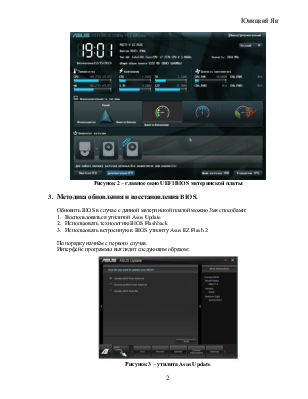
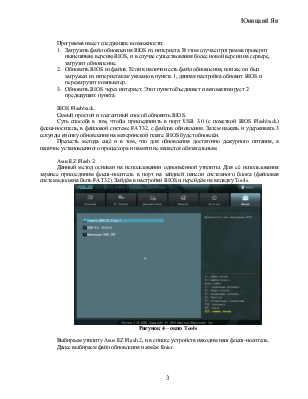
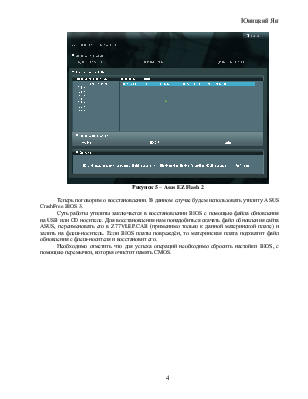
1. Тип устройства.
В данной работе будет рассмотрена материнская плата фирмы ASUS, модель P8Z77-V LE PLUS. Она оснащена UEFI BIOS, что немного облегчит нам работу.

Рисунок 1 – Материнская плата ASUS P8Z77-VLEPLUS
2. Способы опроса устройства.
К материнской плате можно обратиться в двух случаях: в среде Windows и непосредственно обратившись к настройкам BIOS платы при самотестировании (POST).
В первом случае обращение осуществляется с помощью специального ПО. В ряде случаев это ПО предназначено для снятия показаний с датчиков. Но есть и исключения, как например ПО для обновления BIOS прямо из среды BIOS, или же ПО разработчиков платы (в нашем случае будет затронута программа Asus Update).
В случае обращения к настройкам BIOS до загрузки операционной системы, нам предоставляется возможность почти полностью конфигурировать устройство по нашему усмотрению.
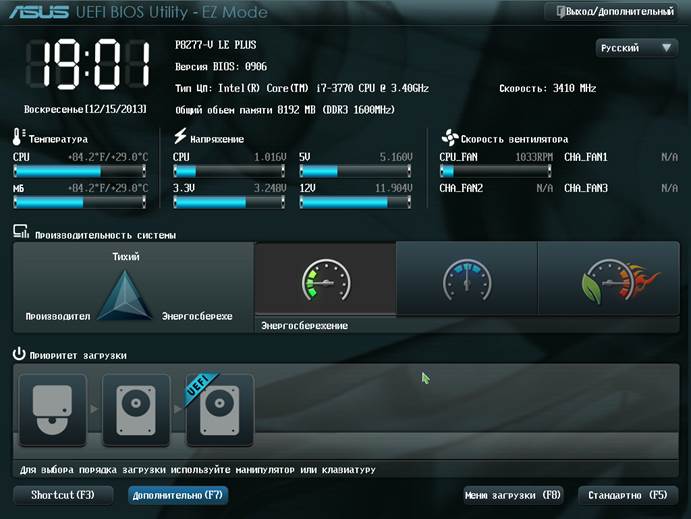
Рисунок 2 – главное окно UEFIBIOS материнской платы
3. Методика обновления и восстановления BIOS.
Обновить BIOS в случае с данной материнской платой можно 3мя способами:
1. Воспользоваться утилитой Asus Update
2. Использовать технологию BIOS Flashback
3. Использовать встроенную в BIOS утилиту Asus EZ Flash 2
По порядку начнём с первого случая.
Интерфейс программы выглядит следующим образом:
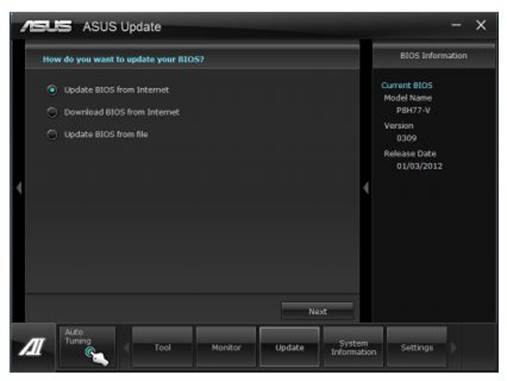
Рисунок 3 – утилита Asus Update
Программа имеет следующие возможности:
1. Загрузить файл обновления BIOS из интернета. В этом случае программа проверит нынешнюю версию BIOS, и в случае существования более новой версии на сервере, загрузит обновление.
2. Обновить BIOS из файла. Если в наличии есть файл обновления, или же он был загружен из интернета как указано в пункте 1, данная настройка обновит BIOS и перезагрузит компьютер.
3. Обновить BIOS через интернет. Этот пункт объединяет и автоматизирует 2 предыдущих пункта.
BIOS Flashback.
Самый простой и элегентный способ обновить BIOS.
Суть способа в том, чтобы присоединить в порт USB 3.0 (с пометкой BIOS Flashback) флеш-носитель, в файловой системе FAT32, с файлов обновления. Затем нажать и удерживать 3 секунды кнопку обновления на материнской плате. BIOS будет обновлён.
Прелесть метода ещё и в том, что для обновления достаточно дежурного питания, а наличие установленного процессора и памяти не является обязательным.
Asus EZ Flash 2.
Данный метод основан на использовании одноимённой утилиты. Для её использования заранее присоединим флеш-носитель в порт на зайдней панели системного блока (файловая система должна быть FAT32). Зайдём в настройки BIOS и перейдём на вкладку Tools.
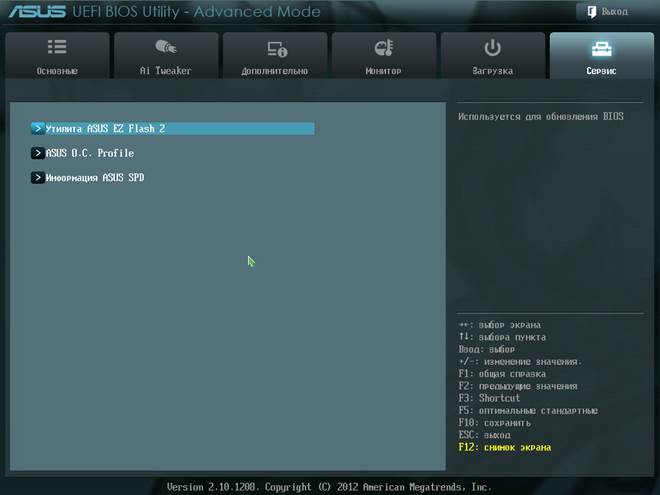
Рисунок 4 – окно Tools
Выбираем утилиту Asus EZ Flash 2, и в списке устройств находим наш флеш-носитель.
Далее выбираем файл обновления и жмём Enter.
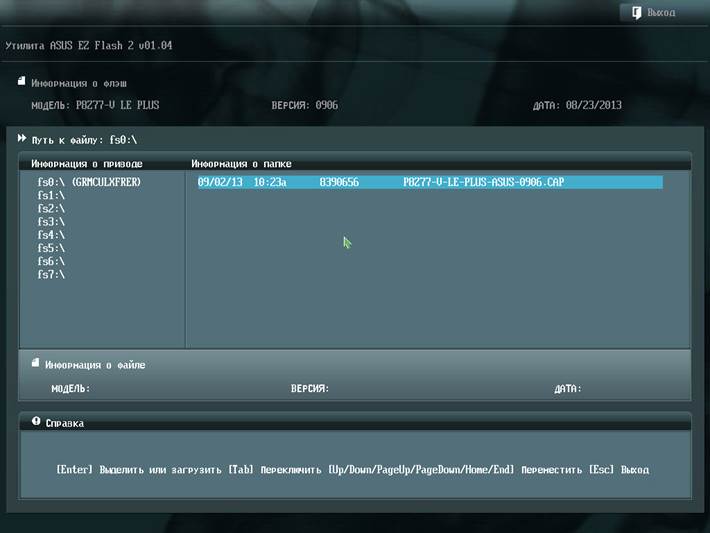
Рисунок 5 – AsusEZFlash 2
Теперь поговорим о восстановлении. В данном случае будем использовать утилиту ASUS CrashFree BIOS 3.
Суть работы утилиты заключается в восстановлении BIOS с помощью файла обновления на USB или CD носителе. Для восстановления нам понадобиться скачать файл обновления сайта ASUS, переименовать его в Z77VLEP.CAB (применимо только к данной материнской плате) и залить на флеш-носитель. Если BIOS платы повреждён, то материнская плата подхватит файл обновления с флеш-носителя и восстановит его.
Необходимо отметить что для успеха операций необходимо сбросить настойки BIOS, с помощью перемычки, которая очистит память CMOS.
Уважаемый посетитель!
Чтобы распечатать файл, скачайте его (в формате Word).
Ссылка на скачивание - внизу страницы.